小米手机如何隐藏应用软件,如今手机已经成为人们生活中不可或缺的一部分,而应用软件更是我们每天使用手机时的必需品,有时候我们可能会希望将一些应用隐藏起来,以保护我们的个人隐私或是避免他人在我们的手机上乱动。针对小米手机用户来说,隐藏应用软件并不是一件复杂的事情。小米手机提供了一种简单而有效的方法来隐藏应用,使得我们可以轻松地管理和保护我们的手机信息。下面我们将介绍如何在小米手机上隐藏应用软件,让我们的手机更加安全与私密。
小米手机应用隐藏方法
具体步骤:
1.MIUI操作系统的“隐藏应用”功能在应用锁中,因此首先要打开应用锁。
图中是一种打开应用锁的方法:打开设置,点击应用锁。
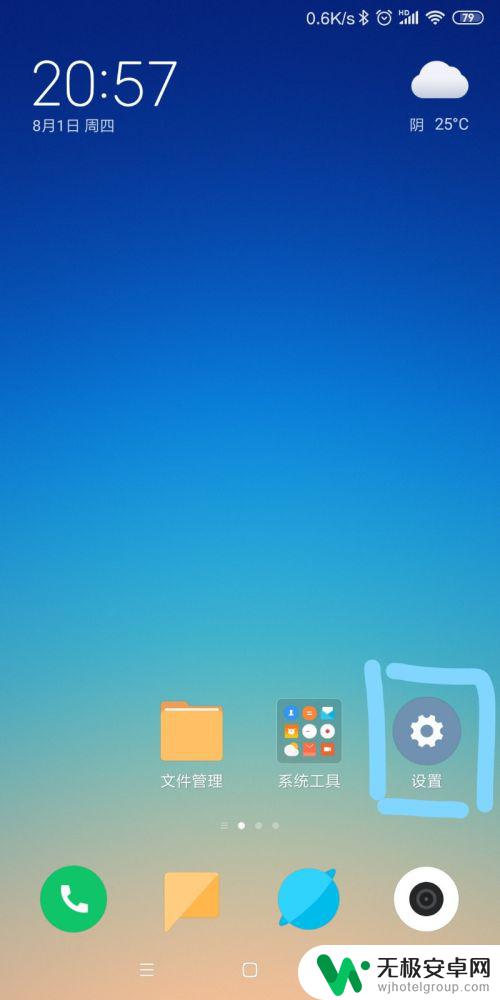
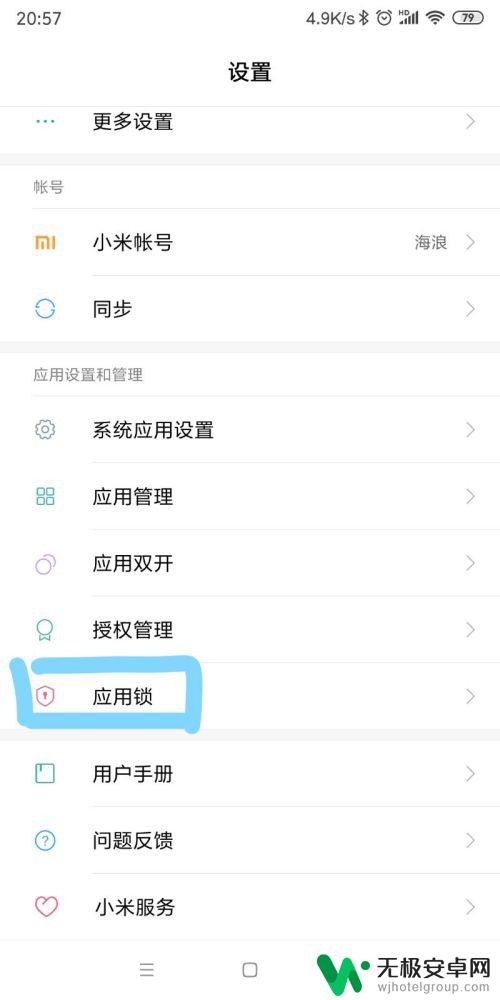
2.初次使用应用锁可能需要进行设置,这里不做介绍。
进入应用锁,右上角有设置按钮,点击。
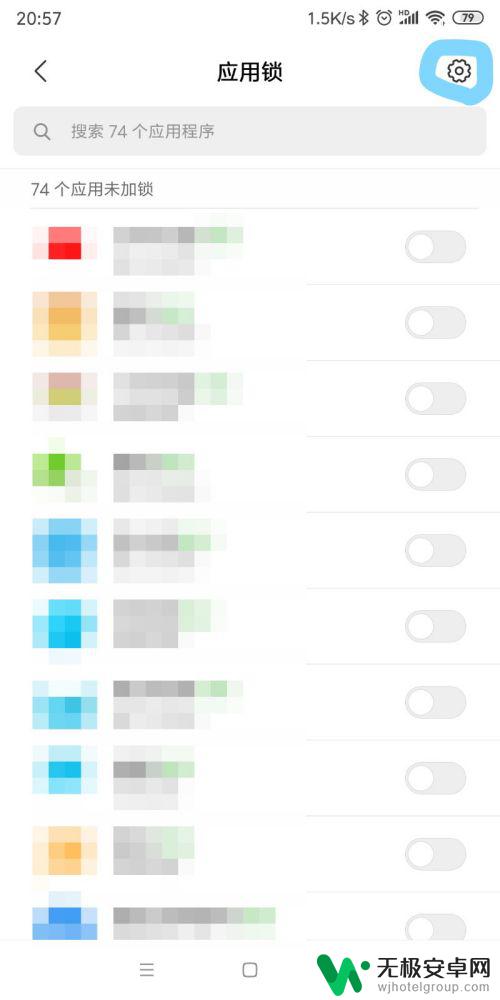
3.可以看到下面有“隐藏应用设置”,打开“隐藏应用”开关。既可以管理隐藏应用。
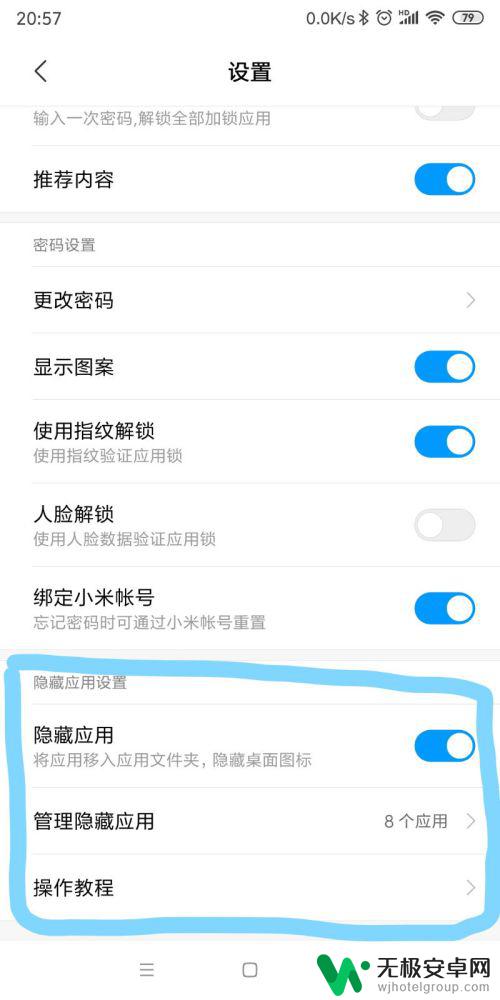
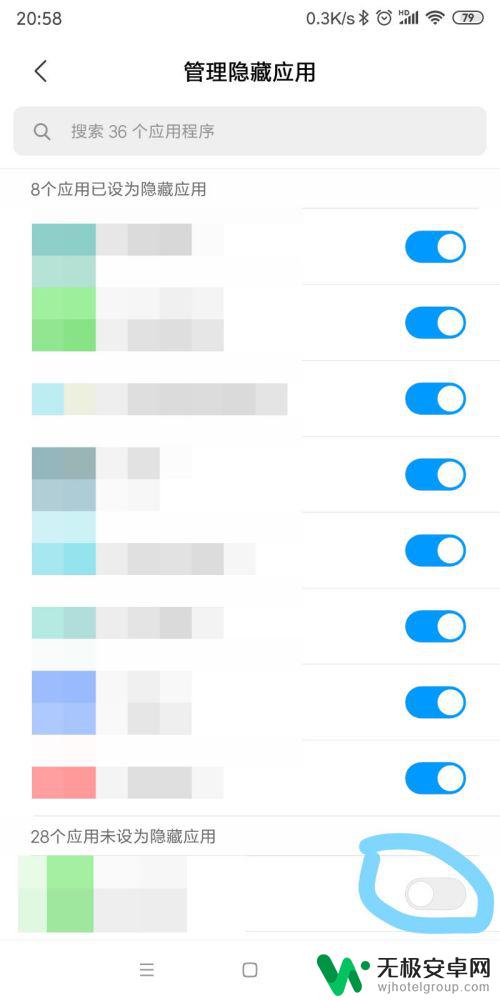
4.设置完毕后,如图。在桌面进行“双指向不同方向滑动”(也即“放大”手势),输入密码,就可以看到隐藏应用了。
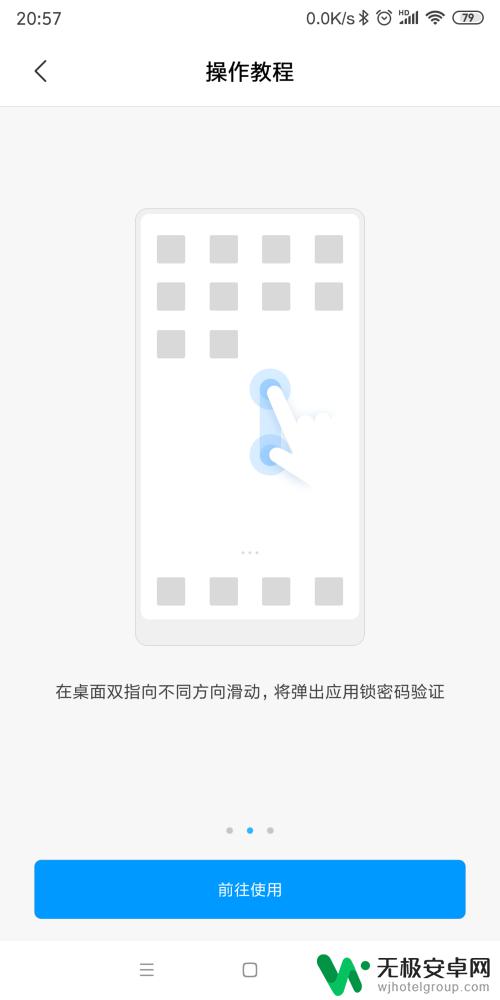
这就是关于如何在小米手机中隐藏应用软件的全部内容,如果你有类似的问题,可以按照小编提供的方法来解决。











